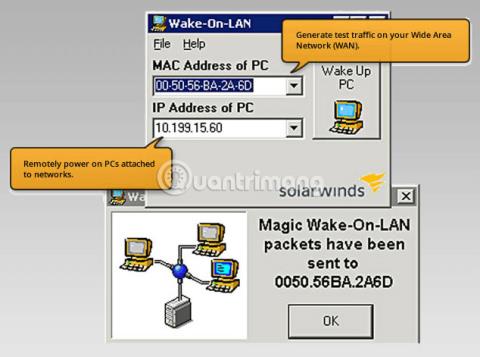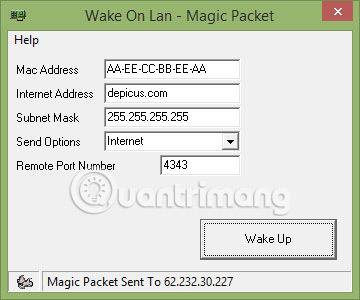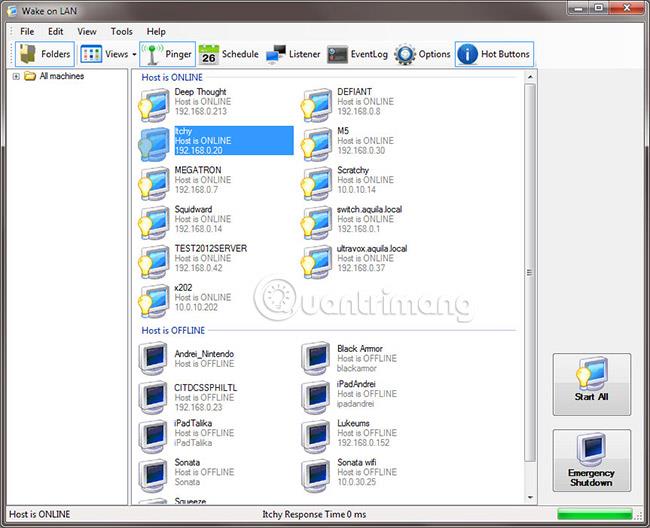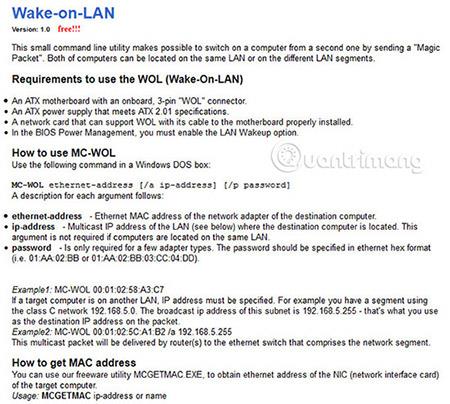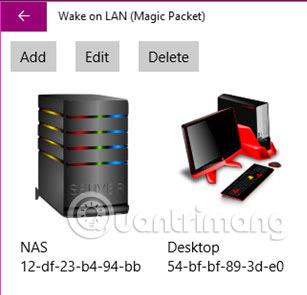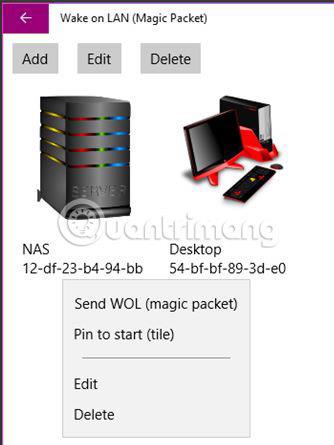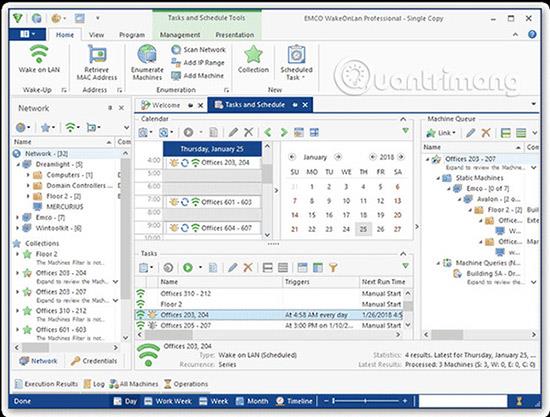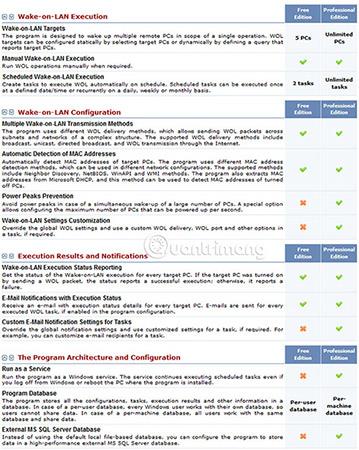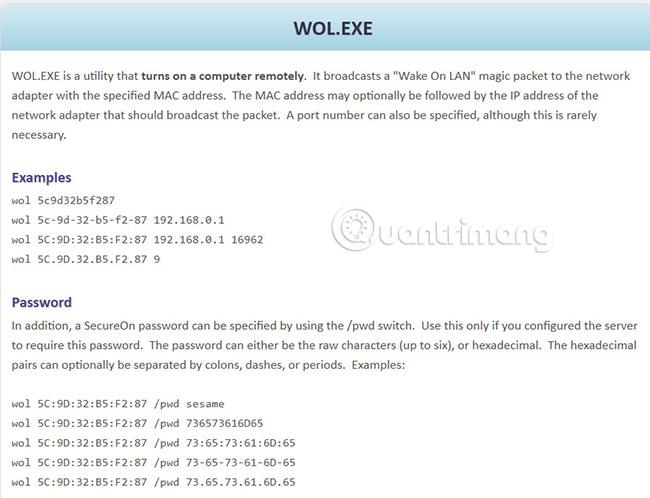Wake On Lan je skvelá funkcia zabudovaná do väčšiny počítačov a serverov, ktorá používateľom umožňuje poslať špeciálny WOL magický paket cez sieť a „prebudiť“ stroj z režimu spánku alebo dlhodobého spánku.
Pakety Wake On Lan sa zvyčajne odosielajú z nástroja alebo softvéru cez porty UDP 7 a 9, potom „prebudia“ zariadenie (počítač, server, smerovač, prepínač atď.). Povolenie funkcie Wake-On-Feature umožňuje zariadeniu prepnúť do režimu nízkej spotreby energie , aby sa ušetrila energia, keď sa zariadenie nepoužíva.
Pre čo najsprávnejšiu prevádzku musí byť funkcia Wake On Lan povolená v BIOSe základnej dosky aj v nastaveniach Network/Ethernet Interface. Ak potrebujete vzdialený prístup k zariadeniu, či už ide o terminál alebo pracovnú plochu, ale stále umožňujete zariadeniu prejsť do režimu nízkej spotreby, WOL je skvelá voľba.
Nižšie je uvedený zoznam softvéru a nástrojov Wake On Lan, ktoré používateľom pomôžu odosielať magické pakety, aby „prebudili“ akékoľvek zariadenie v sieti. Niektoré z týchto nástrojov/softvéru sú bezplatné. Ostatné nástroje majú platené možnosti s viacerými funkciami ako freeware.
Najlepší súčasný softvér Wake On Lan
1. Bezplatný nástroj Wake-on-Lan od spoločnosti Solarwinds
Tento bezplatný nástroj Solarwinds podporuje typické funkcie WOL, vrátane vytvorenia a odoslania magického paketu, ktorý vypína stroje v sieti.
Niektoré kľúčové funkcie tohto nástroja zahŕňajú:
- Spustite počítač/server v sieti pomocou tohto bezplatného nástroja zadaním IP adresy alebo MAC adresy počítača .
- Podporuje spustenie vypnutého počítača a aktiváciu WOL na sieťovom rozhraní.
- Toto je jednoduchý a bezplatný nástroj.
Stiahnite si bezplatný nástroj Wake-on-Lan od spoločnosti Solarwinds .
2. GUI Depicus Wake On Lan
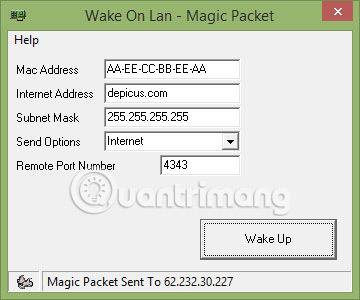
Depicus WOL Tool má aktualizované rozhranie, ktoré používateľom umožňuje posielať magické pakety cez FQDN, IP adresu alebo Mac adresu.
Aktualizovaná verzia má nové rozhranie, ktoré je v súlade s GUI systému Windows 7 a 8 a dáva používateľom možnosť zadať číslo portu!
Stiahnite si grafické používateľské rozhranie Depicus Wake On Lan .
3. NirSoft WakeMeOnLan
Nirsoft má dlhý zoznam nástrojov, ktoré pomáhajú sieťovým administrátorom a inžinierom vykonávať každodenné úlohy, vrátane vzdialených funkcií WOL pre nové systémy, vrátane Windows 10 a vyššie.
Niektoré funkcie Nirsoft WakeMeUpOnLan zahŕňajú:
- Prehľadajte sieť a nájdite všetky adresy IP alebo adresy Mac .
- Uložte zoznam adries IP a adries Mac do lokálneho súboru.
- Možnosť adresovania vysielania (vysielanie je termín používaný v počítačových sieťach na opis toho, ako sa komunikácia odosiela z 1 bodu do všetkých ostatných bodov v rovnakej sieti) pre problémy so systémami Windows 10 a 8.
- Pošlite Magic Packet do viacerých počítačov naraz.
- Schopnosť používať príkazový riadok, ako aj GUI.
- Neustále aktualizované spoločnosťou NirSoft o nové funkcie.
Stiahnite si NirSoft WakeMeOnLan .
4. Aquilatech WOL
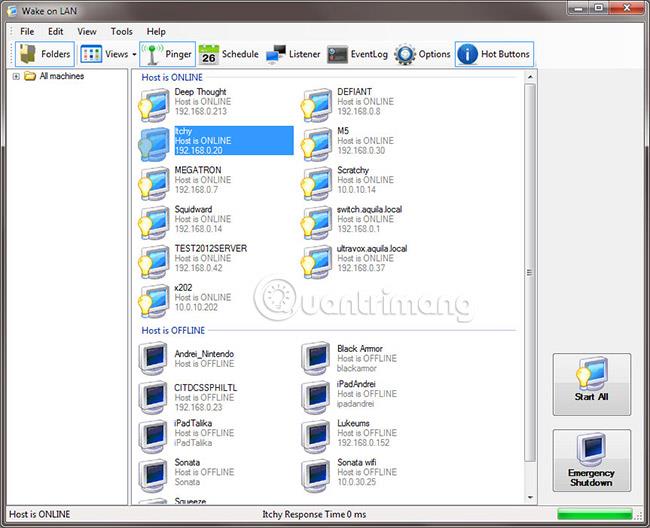
Softvér Aquilatech WOL má niekoľko pozoruhodných funkcií, ktoré sa mnohým používateľom naozaj páčia, pokiaľ ide o celkovú užitočnosť a výkon.
Kľúčové vlastnosti Aquilatech WOL zahŕňajú:
- Schopnosť WOL „prebudiť“ počítač, ktorý je vypnutý alebo v režime spánku/hibernácie ako iné možnosti
- Vypnutie počítača na diaľku (vyžaduje overovacie informácie)
- Pingujte vzdialené počítače cez IP alebo FQDN
- Vyberte vlastný port UDP
- Pripojte sa priamo k vzdialenému počítaču cez RDP z nástroja
- Naplánujte si „prebudenie“ a vypnutie na určité časy alebo dni
- Funkcie príkazového riadku
Stiahnite si Aquilatech WOL .
5. Nástroj MatCode MC-WOL
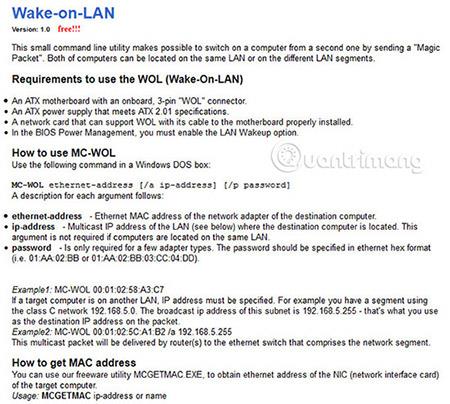
Nástroj príkazového riadka MatCode.com Wake on Lan nemá GUI. Je to len príkazový riadok a má veľmi obmedzenú funkčnosť.
Stiahnite si MatCode.com Wake on Lan: http://www.matcode.com/wol.htm
6. Prebudenie 1.01
Táto pomôcka WakeUp je pomerne stará a zastaraná, momentálne je hosťovaná na stránke Pages.google.com. Táto pomôcka spustí Magic Packet na prebudenie vzdialeného počítača cez príkazový riadok. Používatelia budú potrebovať adresu Mac vzdialeného počítača a uistiť sa, že Wake On Lan je správne nakonfigurované na sieťovom rozhraní aj v systéme BIOS.
Používatelia si môžu stiahnuť WakeUp 1.01 tu .
7. Hm Software NL Wake On Lan (iba Windows 10)
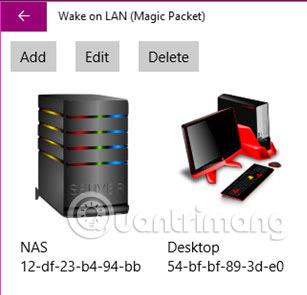
Toto rozšírenie je hosťované v obchode Windows Store a funguje LEN vo verziách Windows 10 a Windows 10 Mobile.
Táto aplikácia je veľmi jednoduchá a ľahko sa používa. Používatelia budú musieť zadať názov počítača a adresu Mac príslušného počítača a potom ho pridať do inventára programu.
Odtiaľ naň môže používateľ kliknúť a odoslať WOL (magický paket) z ponuky, ako je znázornené na obrázku nižšie:
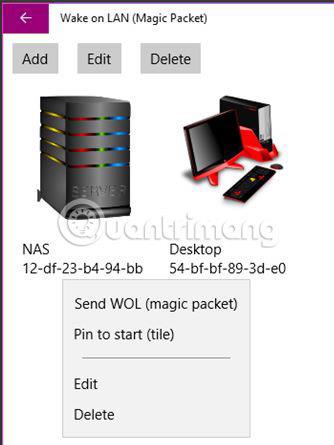
Stiahnite si Hm Software NL Wake On Lan .
8. EMCO WakeOnLan
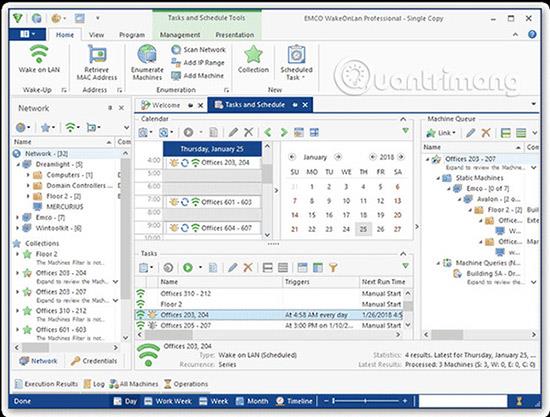
Nástroj EMCO WOL je pomerne výkonný nástroj WOL dostupný v dvoch verziách: Freemium a Professional, ktorý používateľom poskytuje niektoré ďalšie funkcie. Aby sme zhrnuli, čo tento softvér dokáže, v tomto článku sa zmienia o funkciách verzie Professional, aby čitatelia lepšie pochopili možnosti tohto nástroja.
Vlastnosti verzie Pro:
- Posielajte WOL pakety do viacerých počítačov v sieti súčasne
- Úlohy prebudenia je možné vykonávať manuálne a podľa plánu
- Existuje mnoho spôsobov prenosu WOL vrátane: Broadcast, Unicast, Directed Broadcast, WOL cez internet
- Nastavte vlastné nastavenia WOL, vrátane distribúcie WOL, portov a ďalších možností vrátane plánovania času a dátumu, ako je uvedené vyššie.
- Hlásiť stav všetkých počítačov po odoslaní WOL (vrátane hlásenia v prípade zlyhania odosielania).
- Správa e-mailom o všetkých vykonaných úlohách.
- Schopnosť spustiť program ako službu Windows.
- Uložte všetky informácie v lokálnej databáze alebo vzdialenej databáze MS SQL Server pre budúce požiadavky.
Pozrite si úplný zoznam funkcií nižšie:
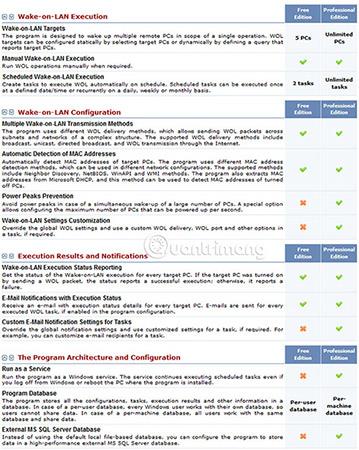
- Bezplatná verzia (obmedzená na 5 počítačov).
- Profesionálna verzia (jeden používateľ): 249 USD (5 776 000 VND)
- Profesionálna verzia (neobmedzení používatelia): 595 USD (13 800 000 VND)
9. Gammadyne Free WOL Nástroj príkazového riadku
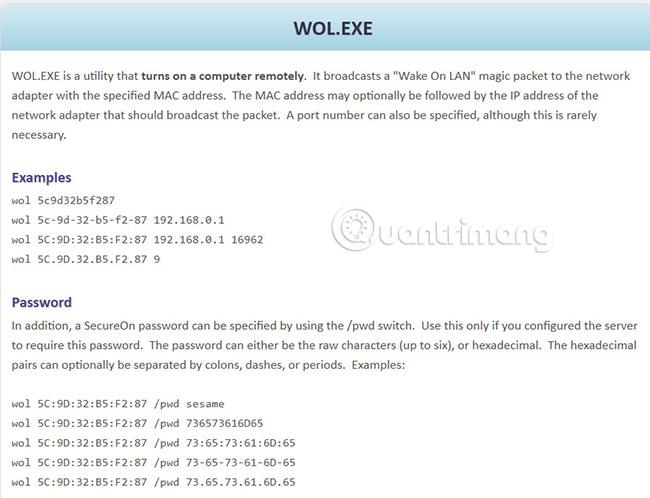
Gammadyne.com má skvelú pomôcku WOL príkazového riadku, ktorá používateľom dáva možnosť posielať magické pakety cez sieť cez príkazový riadok.
Niektoré kľúčové funkcie zahŕňajú:
- Posielajte príkazy priamo na MAC adresu a IP adresu (voliteľné)
- Zadajte vlastné čísla portov pomocou príkazového riadka
- Zadajte heslo pre rozhranie s povoleným SecureOn a nastavte heslo. Heslá môžu byť bežné znaky alebo hexadecimálne znaky, ako je vidieť na obrázku vyššie.
Stiahnite si Gammadyne Free WOL Command-line Tool .
Pozrieť viac: